电脑如何连接投影仪
2023-03-08 14:15:34
|
 826
826
下面是教你电脑如何连接投影仪:
方法1:使用HDMI HD电缆进行连接。

步骤1:启动投影机和笔记本电脑,并使用HDMI HD电缆将投影机的视频输入接口连接到笔记本电脑的视频输出接口。
步骤2:成功连接投影机和笔记本电脑后,它将显示是否连接了外部设备以切换信号源。如果未显示,则没有关系。只需按遥控器上的向上按钮,就会出现信号源,然后选择HDMI并按OK即可成功向上切换。
步骤3:单击遥控器的右键打开屏幕分辨率选项,单击“连接到投影仪”,然后我们可以打开相关的设置选项。

快捷键win + P可以快速打开投影机显示的相关设置。
最后一步:记得在使用截屏视频后退出!拿起遥控器,然后按退出按钮,然后单击“确定”。
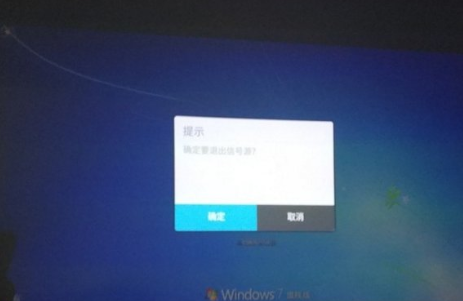
方法2:连接VGA视频输出电缆。
如果计算机或投影仪上没有VGA端口,则需要准备VGA外部连接器。将投影机与VGA视频输出电缆连接的方法与将投影机与HDMI连接的方法相同。以上内容仅供参考。但是,使用VGA视频屏幕输出电缆连接到投影仪时,没有HDMI可以连接投影仪以投射出精美的图像。
1.首先,我们必须确保投影机和计算机正确连接,然后打开笔记本电脑的界面,右键单击桌面上的任意位置,找到屏幕分辨率并单击。

2.单击屏幕分辨率后,我们可以看到以下图片。在某些计算机上的红色框标记的位置会出现“已连接到投影仪”字样。只需点击进入;而某些计算机将不会显示此信息。只需按住Windows
+ p键,您将看到以下屏幕。
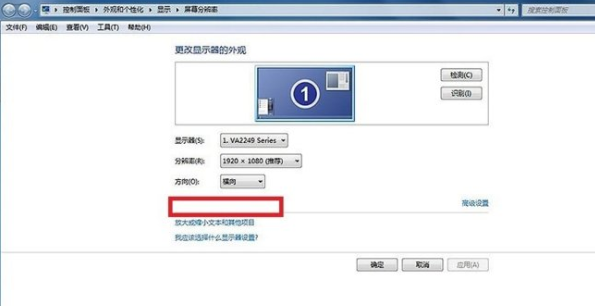

3.仅单击计算机显示器,投影机将不显示屏幕;单击仅投影仪的显示屏,反之亦然。可以根据实际情况灵活使用这两种方法。如果要同时显示两者,请单击“复制”。
上述是电脑如何连接投影仪的教程。




 电话预约
电话预约